अपने वेब ब्राउज़र के लिए निजी ब्राउज़िंग मोड शॉर्टकट बनाएं
निजी ब्राउज़िंग(Browsing) सभी आधुनिक वेब ब्राउज़रों में एक ऐसी विधा है, जो सक्रिय होने पर, ब्राउज़िंग इतिहास और कुकीज़ जैसे किसी भी सत्र डेटा को हटा देगी। यदि आप अपने कंप्यूटर पर स्थानीय रूप से कुछ भी संग्रहीत किए बिना इंटरनेट(Internet) ब्राउज़ करना चाहते हैं , तो निजी ब्राउज़िंग मोड सबसे अच्छा विकल्प है।
ध्यान दें कि निजी ब्राउज़िंग मोड आपको गुमनाम रूप से वेब ब्राउज़ करने की अनुमति नहीं देगा या अन्य वेबसाइटों या आपके आईएसपी(ISP) जैसे बिचौलियों को आपकी गतिविधि पर नज़र रखने से नहीं रोकेगा। यदि आप ऐसा करना चाहते हैं, तो अपने खोज इतिहास को ठीक से हटाने के तरीके पर मेरी पोस्ट को पढ़ना सुनिश्चित करें ।
इस लेख में, मैं आपको दिखाऊंगा कि शॉर्टकट कैसे बनाएं जो आपको डिफ़ॉल्ट रूप से अपना पसंदीदा वेब ब्राउज़र निजी मोड में खोलने की अनुमति देगा। शॉर्टकट बनाने और संपादित करने की विधि सभी ब्राउज़रों के लिए काफी समान है, इसलिए मैं पहले बात करूंगा कि इसे कैसे किया जाए।
एक शॉर्टकट बनाना
यदि आपके डेस्कटॉप पर आपके वेब ब्राउजर के लिए पहले से ही एक शॉर्टकट है, तो बस उस पर राइट-क्लिक करें और सेंड टू - डेस्कटॉप (शॉर्टकट बनाएं)(Send to – Desktop (create shortcut)) चुनें । आप बस स्टार्ट मेन्यू(Start Menu) भी खोल सकते हैं और शॉर्टकट बनाने के लिए प्रोग्राम को डेस्कटॉप पर ड्रैग और ड्रॉप कर सकते हैं।

यदि आपके पास अपने ब्राउज़र के लिए कोई शॉर्टकट नहीं है, तो आप EXE(EXE) फ़ाइल वाले फ़ोल्डर में नेविगेट करके एक शॉर्टकट बना सकते हैं । आप इन सभी को उपयुक्त प्रोग्राम नाम के तहत C:Program Files\

ऊपर बताए अनुसार राइट-क्लिक करें और वही विकल्प चुनें। शॉर्टकट संपादित करने के लिए, डेस्कटॉप पर शॉर्टकट पर राइट-क्लिक करें और पॉप-अप मेनू से गुण चुनें।(Properties)
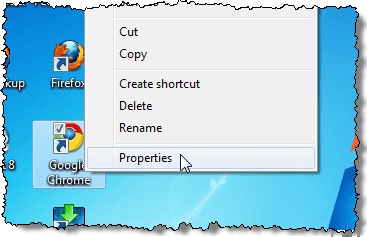
यह सक्रिय शॉर्टकट(Shortcut) टैब के साथ गुण(Properties) संवाद बॉक्स लाएगा । प्रत्येक ब्राउज़र के लिए, हमें एक पैरामीटर जोड़कर लक्ष्य(Target) बॉक्स में सूचीबद्ध कमांड को संपादित करने की आवश्यकता होती है । प्रत्येक ब्राउज़र के लिए कमांड के अंत में टेक्स्ट जोड़ने के लिए निम्नलिखित अनुभाग देखें।

गूगल क्रोम
Google Chrome उनके निजी ब्राउज़िंग मोड को गुप्त(Incognito) मोड कहता है। क्रोम और ओपेरा में निजी ब्राउज़िंग मोड(enable private browsing mode in Chrome and Opera) को सक्षम करने का तरीका जानने के लिए आप मेरी पिछली पोस्ट पढ़ सकते हैं ।
शॉर्टकट का उपयोग करते समय क्रोम को डिफ़ॉल्ट रूप से गुप्त(Incognito) मोड में शुरू करने के लिए, ऊपर बताए अनुसार शॉर्टकट संपादित करें, और कमांड लाइन स्विच जोड़ें - लक्ष्य(Target) संपादन बॉक्स में पंक्ति के अंत में गुप्त ।(incognito)
NOTE: It’s a double dash/hyphen before incognito and a space before the dashes.
"C:\Program Files (x86)\Google\Chrome\Application\chrome.exe" – incognito

(Chrome)यह इंगित करने के लिए कि आप गुप्त(Incognito) मोड में चल रहे हैं, क्रोम विंडो के ऊपरी-बाएँ कोने में एक जासूस जैसा आइकन प्रदर्शित करता है।

मोज़िला फ़ायरफ़ॉक्स
फ़ायरफ़ॉक्स(Firefox) के भीतर से अस्थायी और स्थायी रूप से निजी ब्राउज़िंग मोड को चालू करने का तरीका जानने के लिए , हमारी पिछली पोस्ट देखें, फ़ायरफ़ॉक्स में निजी ब्राउज़िंग चालू करें(Turn on Private Browsing in Firefox) ।
शॉर्टकट का उपयोग करते समय डिफ़ॉल्ट रूप से फ़ायरफ़ॉक्स(Firefox) को निजी ब्राउज़िंग मोड में प्रारंभ करने के लिए , ऊपर बताए अनुसार शॉर्टकट संपादित करें, और लक्ष्य(Target) संपादन बॉक्स में पंक्ति के अंत में कमांड लाइन स्विच - निजी जोड़ें।(private )
नोट: यह निजी से पहले एक हाइफ़न और हाइफ़न से पहले एक स्थान है।(NOTE: It’s a single hyphen before private and a space before the hyphen.)
"C:\Program Files (x86)\Mozilla Firefox\firefox.exe" -private
जब आप फ़ायरफ़ॉक्स(Firefox) खोलते हैं , तो यह शीर्ष पर एक बैंगनी बार प्रदर्शित करेगा जो दर्शाता है कि अब आप निजी तौर पर ब्राउज़ कर रहे हैं।
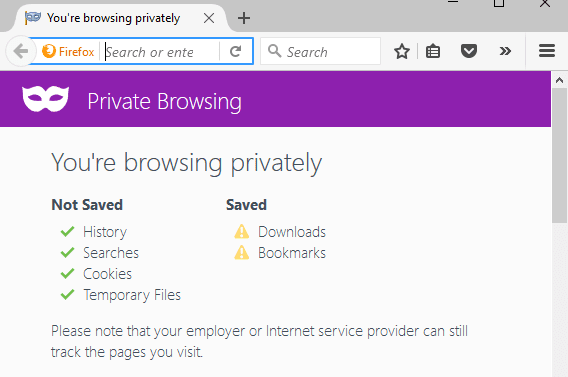
इंटरनेट एक्सप्लोरर/माइक्रोसॉफ्ट एज
इंटरनेट एक्सप्लोरर उनके निजी ब्राउज़िंग मोड को निजी (Internet Explorer)ब्राउज़िंग(InPrivate Browsing) कहता है और यह IE 8 के बाद से IE की एक विशेषता रही है । IE और Microsoft Edge में निजी ब्राउज़िंग(InPrivate browsing in IE and Microsoft Edge) को सक्षम करने के तरीके के बारे में मेरी पिछली पोस्ट देखें ।
शॉर्टकट का उपयोग करते समय डिफ़ॉल्ट रूप से इन- प्राइवेट(InPrivate) ब्राउज़िंग मोड में इंटरनेट एक्सप्लोरर शुरू करने के लिए , ऊपर बताए अनुसार शॉर्टकट संपादित करें, और लक्ष्य(Target) संपादन बॉक्स में पंक्ति के अंत में फ़ायरफ़ॉक्स(Firefox) , - निजी के समान कमांड लाइन स्विच जोड़ें।(private)
नोट: यह निजी से पहले एक हाइफ़न और हाइफ़न से पहले एक स्थान है।(NOTE: It’s a single hyphen before private and a space before the hyphen.)
"C:\Program Files\Internet Explorer\iexplore.exe" -private
आप टास्कबार पर डिफ़ॉल्ट आइकन का उपयोग करके इंटरनेट एक्सप्लोरर(Internet Explorer) को इनप्राइवेट(InPrivate) ब्राउज़िंग मोड में भी आसानी से शुरू कर सकते हैं । टास्कबार पर इंटरनेट एक्सप्लोरर(Internet Explorer) बटन पर राइट-क्लिक करें और पॉप-अप मेनू से स्टार्ट इन-प्राइवेट ब्राउजिंग चुनें।(Start InPrivate Browsing)

एक बार जब आप इन- प्राइवेट(InPrivate) ब्राउज़िंग मोड में इंटरनेट एक्सप्लोरर(Internet Explorer) शुरू करते हैं, तो प्रोग्राम इंगित करता है कि आप कई तरीकों से इन- प्राइवेट मोड में हैं: एड्रेस बार में एक इन- (InPrivate)प्राइवेट(InPrivate) इंडिकेटर दिखाया जाता है, नए टैब का शीर्षक इन- प्राइवेट(InPrivate) है और आपको एक संदेश मिलता है जो दर्शाता है कि यह चालू है। .
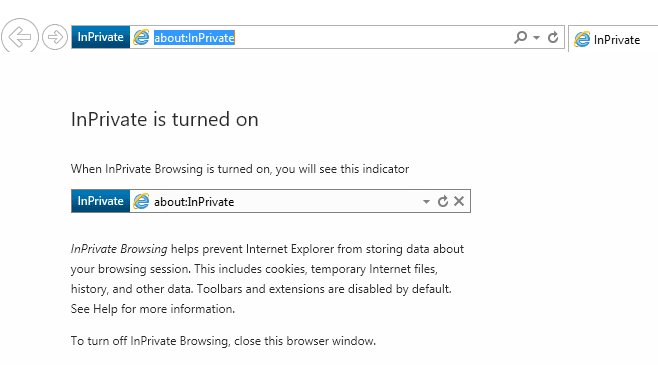
ध्यान दें कि यदि आपको IE का शॉर्टकट लिंक नहीं मिल रहा है, तो आप Start पर क्लिक कर सकते हैं और (Start)इंटरनेट एक्सप्लोरर( internet explorer) में टाइप कर सकते हैं । फिर राइट-क्लिक करें और ओपन फाइल लोकेशन( Open File Location) चुनें ।

दुर्भाग्य से, यह अभी तक Microsoft Edge के साथ काम नहीं करता है। (Microsoft Edge)मैं यहाँ एज(Edge) के लिए आवेदन फ़ाइल खोजने में सक्षम था :
C:\Windows\SystemApps\Microsoft.MicrosoftEdge_8wekyb3d8bbwe
हालाँकि, जब आप एक डेस्कटॉप शॉर्टकट बनाने का प्रयास करते हैं, तो यह केवल Edge(Edge) नहीं खोलता है । एज(Edge) को अभी खोलने का एकमात्र तरीका स्टार्ट मेन्यू(Start Menu) या टास्कबार(Taskbar) से है । शायद यह भविष्य में बदल जाएगा।
ओपेरा
कार्यक्रम के भीतर से ओपेरा के निजी ब्राउज़िंग मोड को चालू करने का तरीका जानने के लिए, हमारी पिछली पोस्ट देखें, क्रोम और ओपेरा में निजी ब्राउज़िंग मोड चालू करें(Turn on Private Browsing Mode in Chrome and Opera) ।
अन्य ब्राउज़रों के विपरीत, ओपेरा(Opera) का कमांड लाइन स्विच वास्तव में अब काम नहीं करता है। ओपेरा(Opera) के पुराने संस्करणों में , आप एक नया निजी टैब या एक नई निजी विंडो बना सकते हैं जिसमें सभी टैब निजी थे। ओपेरा(Opera) का नवीनतम संस्करण अन्य सभी ब्राउज़रों की तरह एक नई निजी विंडो का समर्थन करता है।
हालांकि, ओपेरा(Opera) के लिए कमांड लाइन स्विच -newprivatetab है , जो अब काम नहीं करता है। पूर्ण निजी ब्राउज़िंग शुरू करने के लिए कमांड लाइन स्विच ओपेरा(Opera) विंडो, यदि यह मौजूद है, तो उनकी साइट पर ओपेरा(Opera) के दस्तावेज़ीकरण में सूचीबद्ध नहीं है जिसे हम पा सकते हैं ( http://www.opera.com/docs/switches/ )।

इसका मतलब है कि जब आप शॉर्टकट का उपयोग करते हैं, तो यह केवल एक नया गैर-निजी टैब खोलता है। यह केवल एक नया निजी टैब खोलता है यदि आपके पास पहले से एक निजी विंडो खुली है! तो यदि आप ओपेरा(Opera) का उपयोग कर रहे हैं तो यह कमांड लाइन स्विच इस बिंदु पर बहुत बेकार है । यदि आप टैब के सामने बाईं ओर लॉक आइकन देखते हैं, तो आप बता सकते हैं कि ओपेरा निजी मोड में कब है।(Opera)
नोट: यह (NOTE:)newprivatetab से पहले एक एकल हाइफ़न है और हाइफ़न से पहले एक स्थान है।
"C:\Program Files (x86)\Opera\launcher.exe" -newprivatetab
हमने इस लेख में निजी ब्राउज़िंग का शॉर्टकट बनाने के लिए सबसे लोकप्रिय ब्राउज़रों को शामिल किया है। यदि आपके कोई प्रश्न हैं, तो बेझिझक टिप्पणी करें। आनंद लेना!
Related posts
क्रोम और ओपेरा में निजी ब्राउज़िंग मोड चालू करें
FIX: वेब ब्राउजर में बैक बटन काम नहीं कर रहा है?
पीसी पर अपने वेब ब्राउजर को कैसे अपडेट करें
वेब ब्राउज़र को हमेशा डिफ़ॉल्ट रूप से निजी ब्राउज़िंग मोड में प्रारंभ करें
कीबोर्ड शॉर्टकट का उपयोग करके किसी भी ब्राउज़र में टैब के बीच स्विच करें
इंटरनेट का मालिक कौन है? वेब आर्किटेक्चर समझाया गया
ब्राउजर यूजर-एजेंट स्विचर क्या करता है और इसके क्या फायदे हैं?
अपने वेब ब्राउज़र में पॉप-अप को अस्थायी रूप से कैसे सक्षम करें
फेसबुक पर ग्रुप पेज कैसे बनाएं और मैनेज कैसे करें
बेहतर गोपनीयता के लिए ब्राउज़र कुकीज़ कैसे प्रबंधित करें
10 वेब 3.0 उदाहरण: क्या यह इंटरनेट का भविष्य है?
Windows 11/10 में संगतता मोड में पुराने प्रोग्राम चलाएँ
फ़ायरफ़ॉक्स में निजी ब्राउज़िंग कैसे चालू करें
क्रोम, सफारी, एज और फ़ायरफ़ॉक्स में एक बंद ब्राउज़र टैब को फिर से कैसे खोलें
आपके नेटफ्लिक्स अनुभव को बेहतर बनाने के लिए सर्वश्रेष्ठ वेबसाइट और ब्राउज़र प्लगइन्स
हर प्रमुख ब्राउज़र में कैमरा और माइक एक्सेस को कैसे ब्लॉक करें
वेब और मोबाइल पर ट्विटर सूचनाएं कैसे प्राप्त करें
Google किसी वेब पेज का अनुवाद कैसे करें
कैसे ब्राउज़र फ़िंगरप्रिंटिंग ऑनलाइन गोपनीयता को नुकसान पहुँचाता है और इसके बारे में क्या करना है
मुफ्त में आईएसओ इमेज फाइल कैसे बनाएं, माउंट करें और बर्न करें
